Wie kombiniert man Zellen mit Zeilenumbruch / Wagenrücklauf in Excel?
In Excel können wir mehrere Zeilen, Spalten oder Zellen mit der Funktion VERKETTEN in eine Zelle zusammenführen, und die kombinierten Inhalte können durch Komma, Bindestrich, Semikolon und andere Zeichen getrennt werden. Aber haben Sie jemals versucht, die Zellen mit einem Zeilenumbruch wie im folgenden Screenshot zu kombinieren?
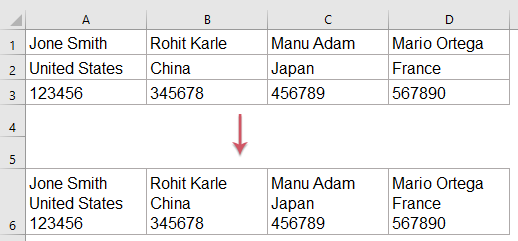
Mehrere Zellen mit Zeilenumbruch mit VERKETTEN- und ZEICHEN-Funktionen kombinieren
In Excel können wir VERKETTEN verwenden, um die Zellen zu kombinieren, und dann die Funktion ZEICHEN anwenden, um den Zeilenumbruch einzufügen. Bitte gehen Sie wie folgt vor:
1. Geben Sie die folgende Formel in eine leere Zelle - A6 in diesem Fall ein, ziehen Sie dann den Ausfüllkästchen nach rechts zu den Zellen, auf die Sie diese Formel anwenden möchten, und alle Zeilen wurden in einer Zelle in einer Zeile kombiniert, siehe Screenshot:

2. Nachdem Sie die Zeilen kombiniert haben, klicken Sie auf Start > Text umbrechen, und alle kombinierten Inhalte wurden durch einen Zeilenumbruch getrennt, siehe Screenshot:

Hinweise:
1. In der obigen Formel sind A1, A2, A3 die Zellenwerte, die Sie kombinieren möchten, und ZEICHEN(10) wird verwendet, um Zeilenumbrüche in der Zelle einzufügen.
2. Wenn Sie mehrere Spalten und Zellen in eine Zelle kombinieren müssen, müssen Sie nur den Zellbezug ändern und mit ZEICHEN(10) verbinden.
Mehrere Zellen mit Zeilenumbruch mit TEXTVERBINDEN- und ZEICHEN-Funktionen kombinieren
Wenn Sie Excel 2019 oder neuere Versionen haben, kann Ihnen die TEXTVERBINDEN-Funktion helfen, diese Aufgabe schnell und einfach zu lösen.
1. Geben Sie die folgende Formel in eine leere Zelle - A6 in diesem Fall ein, ziehen Sie dann den Ausfüllkästchen nach rechts zu den Zellen, auf die Sie diese Formel anwenden möchten.
2. Klicken Sie dann auf Start > Text umbrechen, und alle kombinierten Inhalte wurden durch einen Zeilenumbruch getrennt, siehe Screenshot:

Mehrere Zellen mit Zeilenumbruch in Zeilen, Spalten oder einzelne Zellen mit einer leistungsstarken Funktion kombinieren
Wenn mehrere Zellen kombiniert werden müssen, wird die Formel viel komplizierter. Hier möchte ich Ihnen ein einfaches und praktisches Tool vorstellen – Kutools für Excel. Mit seiner Funktion Zeilen/Spalten/Zellen zusammenführen und Werte beibehalten können Sie schnell mehrere Zeilen, Spalten oder Zellen in eine Zelle zusammenführen, die durch Komma, Semikolon, Zeilenumbruch und andere Zeichen getrennt sind.
Nach der Installation von Kutools für Excel gehen Sie bitte wie folgt vor:
1. Wählen Sie den Datenbereich aus, den Sie kombinieren möchten, und klicken Sie dann auf Kutools > Zusammenführen & Aufteilen > Zeilen/Spalten/Zellen zusammenführen und Werte beibehalten, siehe Screenshot:
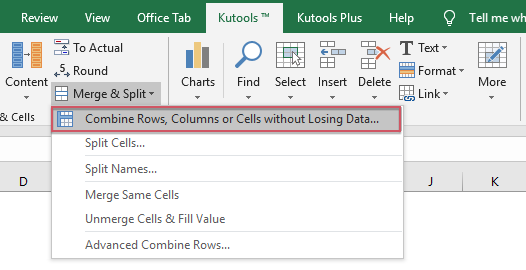
2. Nehmen Sie im erscheinenden Dialogfeld die folgenden Optionen vor:
- Wählen Sie einen Kombinations-Typ aus, um Zeilen, Spalten oder einen Bereich von Zellen unter Den ausgewählten Bereich wie folgt zusammenführen zu kombinieren;
- Aktivieren Sie Neue Zeile unter dem Abschnitt Trennzeichen angeben;
- Wählen Sie einen Ort, an dem das kombinierte Ergebnis platziert werden soll, Sie können es in die linke oder rechte Zelle setzen;
- Legen Sie fest, wie Sie mit den kombinierten Zellen verfahren möchten. Sie können die Inhalte aus diesen kombinierten Zellen behalten oder löschen, und Sie können diese kombinierten Zellen auch zusammenführen.

3. Nachdem Sie die obigen Einstellungen abgeschlossen haben, klicken Sie bitte auf OK oder Übernehmen, und Sie erhalten das folgende Ergebnis:

Jetzt Kutools für Excel herunterladen und kostenlos testen!
Weitere relevante Artikel:
- Mehrere Zellen in eine Zelle mit Leerzeichen, Kommas oder anderen Trennzeichen kombinieren
- Wenn Sie Zellen aus mehreren Spalten oder Zeilen in eine einzige Zelle kombinieren, können die kombinierten Daten ohne Trennung sein. Wenn Sie sie jedoch mit bestimmten Markierungen trennen möchten, wie z.B. Leerzeichen, Kommas, Semikolon oder anderen, wie können Sie das tun?
- Doppelte Zeilen kombinieren und die Werte summieren
- In Excel stoßen Sie möglicherweise immer wieder auf dieses Problem, wenn Sie einen Datenbereich haben, der einige doppelte Einträge enthält, und jetzt möchten Sie die doppelten Daten kombinieren und die entsprechenden Werte in einer anderen Spalte summieren.
- Mehrere Spalten in eine Liste zusammenführen
- Um mehrere Spalten in eine lange Liste zusammenzuführen, können Sie normalerweise die Spaltendaten nacheinander in die angegebene Spalte kopieren und einfügen. Aber hier kann ich Ihnen einige schnelle Tricks vorstellen, um diese Aufgabe in Excel zu lösen.
- Teiltext fett formatieren beim Verketten von zwei Spalten
- In einem Excel-Arbeitsblatt werden Sie nach dem Verketten von zwei Zellenwerten mit Formeln feststellen, dass es nicht möglich ist, einen Teil des Textes in der kombinierten Formelzelle fett zu formatieren. Dies kann manchmal ärgerlich sein. Wie könnten Sie einen Teil des Textes beim Verketten von zwei Spalten in Excel fett formatieren?
Die besten Produktivitätstools für das Büro
Stärken Sie Ihre Excel-Fähigkeiten mit Kutools für Excel und genießen Sie Effizienz wie nie zuvor. Kutools für Excel bietet mehr als300 erweiterte Funktionen, um die Produktivität zu steigern und Zeit zu sparen. Klicken Sie hier, um die Funktion zu erhalten, die Sie am meisten benötigen...
Office Tab bringt die Tab-Oberfläche in Office und macht Ihre Arbeit wesentlich einfacher
- Aktivieren Sie die Tabulator-Bearbeitung und das Lesen in Word, Excel, PowerPoint, Publisher, Access, Visio und Project.
- Öffnen und erstellen Sie mehrere Dokumente in neuen Tabs innerhalb desselben Fensters, statt in neuen Einzelfenstern.
- Steigert Ihre Produktivität um50 % und reduziert hunderte Mausklicks täglich!
Alle Kutools-Add-Ins. Ein Installationspaket
Das Kutools for Office-Paket bündelt Add-Ins für Excel, Word, Outlook & PowerPoint sowie Office Tab Pro und ist ideal für Teams, die mit mehreren Office-Anwendungen arbeiten.
- All-in-One-Paket — Add-Ins für Excel, Word, Outlook & PowerPoint + Office Tab Pro
- Ein Installationspaket, eine Lizenz — in wenigen Minuten einsatzbereit (MSI-kompatibel)
- Besser gemeinsam — optimierte Produktivität in allen Office-Anwendungen
- 30 Tage kostenlos testen — keine Registrierung, keine Kreditkarte erforderlich
- Bestes Preis-Leistungs-Verhältnis — günstiger als Einzelkauf der Add-Ins